OPEL ZAFIRA C 2017 Příručka k informačnímu systému (in Czech)
Manufacturer: OPEL, Model Year: 2017, Model line: ZAFIRA C, Model: OPEL ZAFIRA C 2017Pages: 119, velikost PDF: 2.35 MB
Page 11 of 119
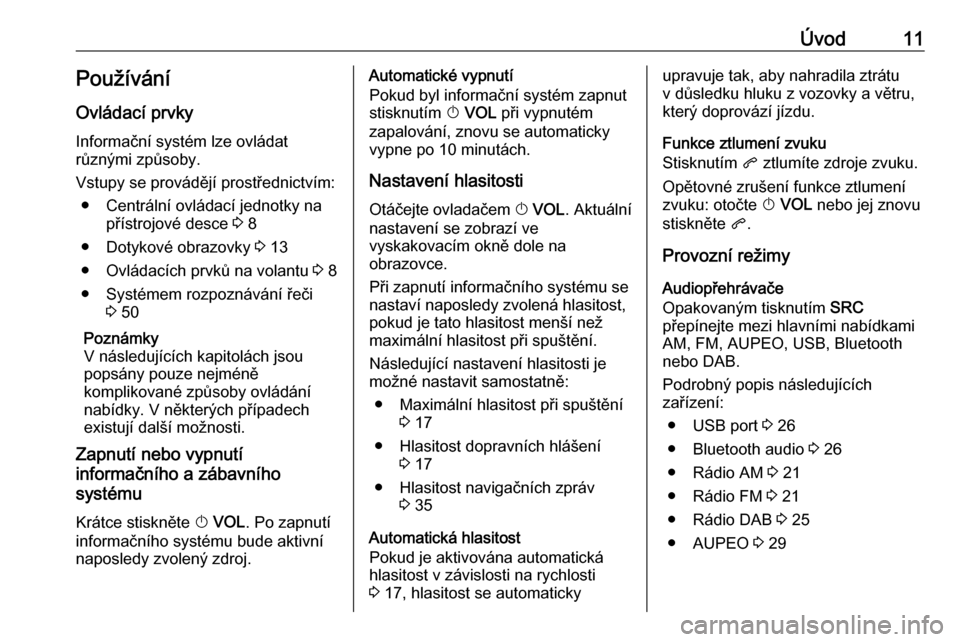
Úvod11PoužíváníOvládací prvky
Informační systém lze ovládat
různými způsoby.
Vstupy se provádějí prostřednictvím: ● Centrální ovládací jednotky na přístrojové desce 3 8
● Dotykové obrazovky 3 13
● Ovládacích prvků na volantu 3 8
● Systémem rozpoznávání řeči 3 50
Poznámky
V následujících kapitolách jsou
popsány pouze nejméně
komplikované způsoby ovládání
nabídky. V některých případech
existují další možnosti.
Zapnutí nebo vypnutí
informačního a zábavního
systému
Krátce stiskněte X VOL . Po zapnutí
informačního systému bude aktivní
naposledy zvolený zdroj.Automatické vypnutí
Pokud byl informační systém zapnut
stisknutím X VOL při vypnutém
zapalování, znovu se automaticky vypne po 10 minutách.
Nastavení hlasitosti Otáčejte ovladačem X VOL . Aktuální
nastavení se zobrazí ve
vyskakovacím okně dole na
obrazovce.
Při zapnutí informačního systému se
nastaví naposledy zvolená hlasitost,
pokud je tato hlasitost menší než
maximální hlasitost při spuštění.
Následující nastavení hlasitosti je
možné nastavit samostatně:
● Maximální hlasitost při spuštění 3 17
● Hlasitost dopravních hlášení 3 17
● Hlasitost navigačních zpráv 3 35
Automatická hlasitost
Pokud je aktivována automatická
hlasitost v závislosti na rychlosti
3 17, hlasitost se automatickyupravuje tak, aby nahradila ztrátu
v důsledku hluku z vozovky a větru, který doprovází jízdu.
Funkce ztlumení zvuku
Stisknutím q ztlumíte zdroje zvuku.
Opětovné zrušení funkce ztlumení
zvuku: otočte X VOL nebo jej znovu
stiskněte q.
Provozní režimy
Audiopřehrávače
Opakovaným tisknutím SRC
přepínejte mezi hlavními nabídkami
AM, FM, AUPEO, USB, Bluetooth nebo DAB.
Podrobný popis následujících
zařízení:
● USB port 3 26
● Bluetooth audio 3 26
● Rádio AM 3 21
● Rádio FM 3 21
● Rádio DAB 3 25
● AUPEO 3 29
Page 12 of 119
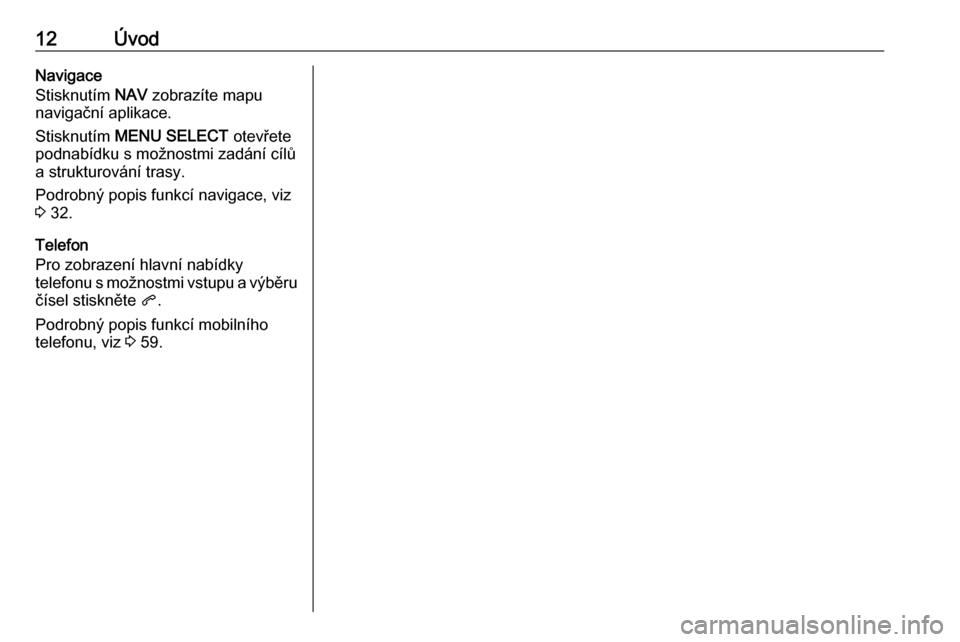
12ÚvodNavigace
Stisknutím NAV zobrazíte mapu
navigační aplikace.
Stisknutím MENU SELECT otevřete
podnabídku s možnostmi zadání cílů a strukturování trasy.
Podrobný popis funkcí navigace, viz
3 32.
Telefon
Pro zobrazení hlavní nabídky
telefonu s možnostmi vstupu a výběru čísel stiskněte q.
Podrobný popis funkcí mobilního
telefonu, viz 3 59.
Page 13 of 119
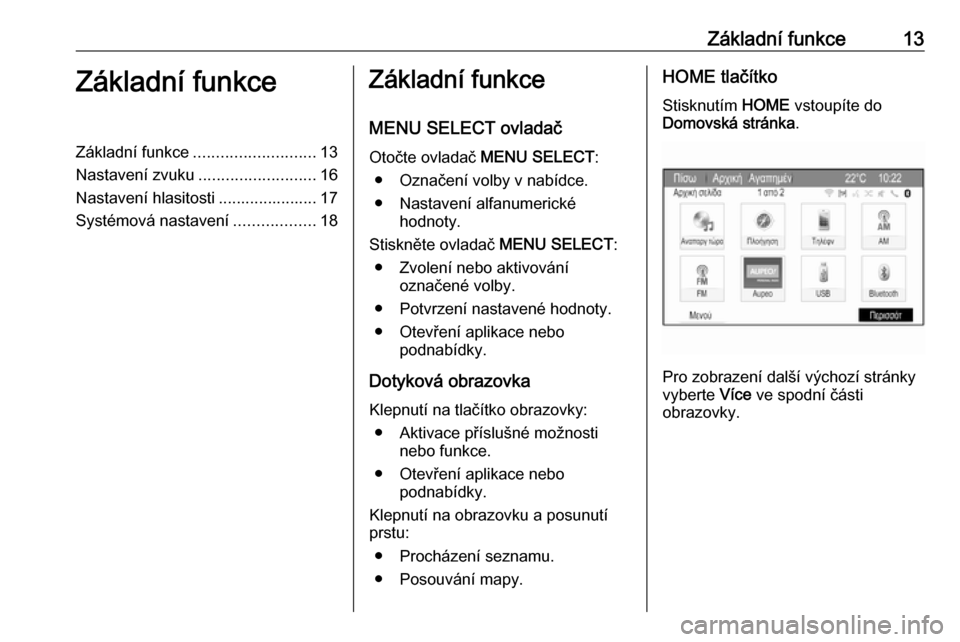
Základní funkce13Základní funkceZákladní funkce........................... 13
Nastavení zvuku ..........................16
Nastavení hlasitosti ...................... 17
Systémová nastavení ..................18Základní funkce
MENU SELECT ovladač Otočte ovladač MENU SELECT :
● Označení volby v nabídce.
● Nastavení alfanumerické hodnoty.
Stiskněte ovladač MENU SELECT:
● Zvolení nebo aktivování označené volby.
● Potvrzení nastavené hodnoty.
● Otevření aplikace nebo podnabídky.
Dotyková obrazovka Klepnutí na tlačítko obrazovky: ● Aktivace příslušné možnosti nebo funkce.
● Otevření aplikace nebo podnabídky.
Klepnutí na obrazovku a posunutí
prstu:
● Procházení seznamu.● Posouvání mapy.HOME tlačítko
Stisknutím HOME vstoupíte do
Domovská stránka .
Pro zobrazení další výchozí stránky
vyberte Více ve spodní části
obrazovky.
Page 14 of 119
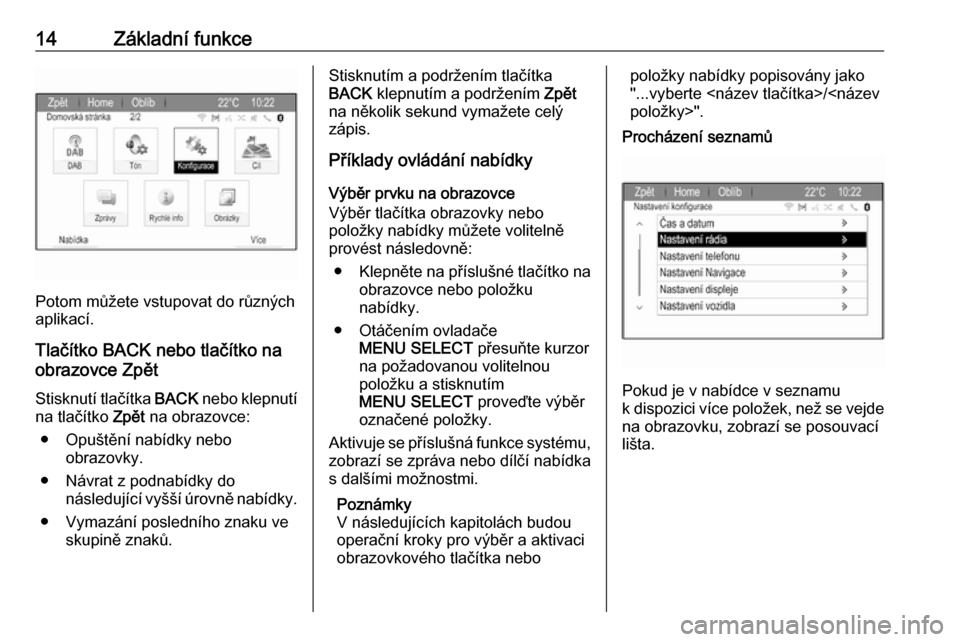
14Základní funkce
Potom můžete vstupovat do různých
aplikací.
Tlačítko BACK nebo tlačítko na
obrazovce Zpět
Stisknutí tlačítka BACK nebo klepnutí
na tlačítko Zpět na obrazovce:
● Opuštění nabídky nebo obrazovky.
● Návrat z podnabídky do následující vyšší úrovně nabídky.
● Vymazání posledního znaku ve skupině znaků.
Stisknutím a podržením tlačítka
BACK klepnutím a podržením Zpět
na několik sekund vymažete celý
zápis.
Příklady ovládání nabídky
Výběr prvku na obrazovce
Výběr tlačítka obrazovky nebo
položky nabídky můžete volitelně provést následovně:
● Klepněte na příslušné tlačítko na
obrazovce nebo položku
nabídky.
● Otáčením ovladače MENU SELECT přesuňte kurzor
na požadovanou volitelnou
položku a stisknutím
MENU SELECT proveďte výběr
označené položky.
Aktivuje se příslušná funkce systému, zobrazí se zpráva nebo dílčí nabídka
s dalšími možnostmi.
Poznámky
V následujících kapitolách budou
operační kroky pro výběr a aktivaci
obrazovkového tlačítka nebopoložky nabídky popisovány jako
"...vyberte
Procházení seznamů
Pokud je v nabídce v seznamu
k dispozici více položek, než se vejde na obrazovku, zobrazí se posouvací
lišta.
Page 15 of 119
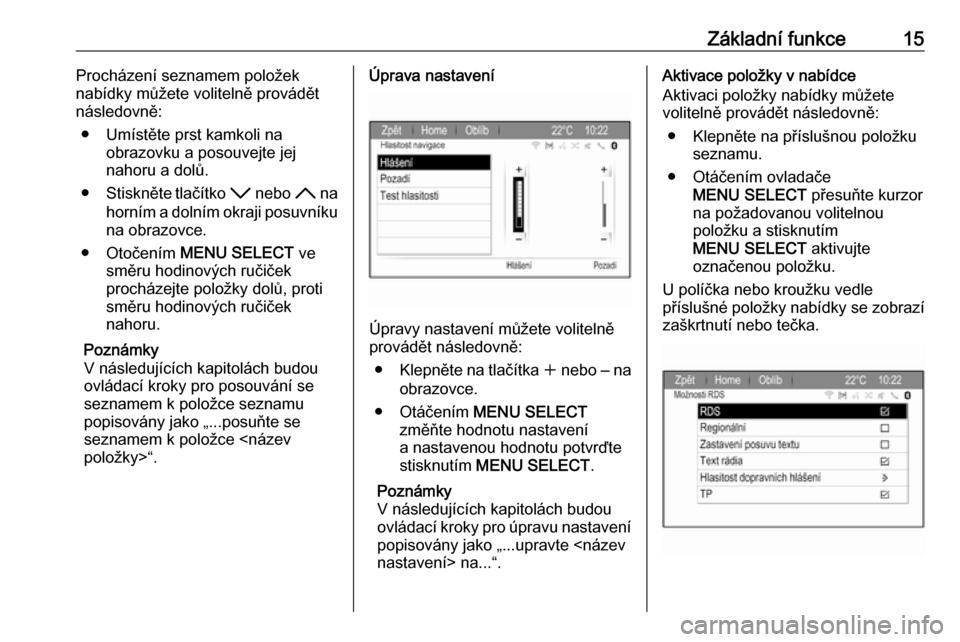
Základní funkce15Procházení seznamem položek
nabídky můžete volitelně provádět
následovně:
● Umístěte prst kamkoli na obrazovku a posouvejte jej
nahoru a dolů.
● Stiskněte tlačítko I nebo H na
horním a dolním okraji posuvníku
na obrazovce.
● Otočením MENU SELECT ve
směru hodinových ručiček
procházejte položky dolů, proti
směru hodinových ručiček
nahoru.
Poznámky
V následujících kapitolách budou
ovládací kroky pro posouvání se
seznamem k položce seznamu
popisovány jako „...posuňte se
seznamem k položce
Úpravy nastavení můžete volitelně
provádět následovně:
● Klepněte na tlačítka w nebo ‒ na
obrazovce.
● Otáčením MENU SELECT
změňte hodnotu nastavení
a nastavenou hodnotu potvrďte
stisknutím MENU SELECT .
Poznámky
V následujících kapitolách budou
ovládací kroky pro úpravu nastavení
popisovány jako „...upravte
Aktivace položky v nabídce
Aktivaci položky nabídky můžete
volitelně provádět následovně:
● Klepněte na příslušnou položku seznamu.
● Otáčením ovladače MENU SELECT přesuňte kurzor
na požadovanou volitelnou
položku a stisknutím
MENU SELECT aktivujte
označenou položku.
U políčka nebo kroužku vedle
příslušné položky nabídky se zobrazí zaškrtnutí nebo tečka.
Page 16 of 119
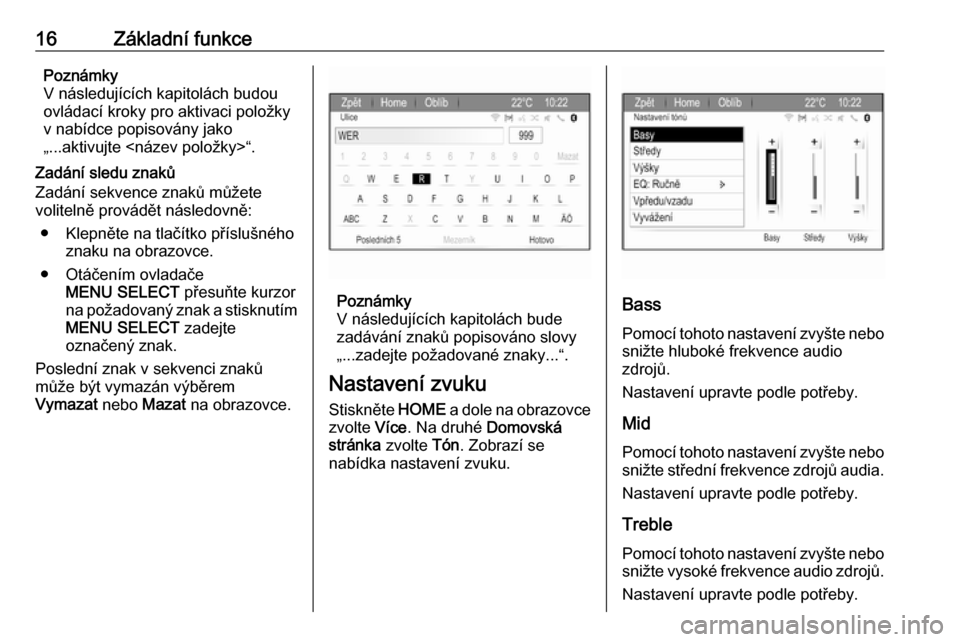
16Základní funkcePoznámky
V následujících kapitolách budou
ovládací kroky pro aktivaci položky
v nabídce popisovány jako
„...aktivujte
Zadání sledu znaků
Zadání sekvence znaků můžete
volitelně provádět následovně:
● Klepněte na tlačítko příslušného znaku na obrazovce.
● Otáčením ovladače MENU SELECT přesuňte kurzor
na požadovaný znak a stisknutím MENU SELECT zadejte
označený znak.
Poslední znak v sekvenci znaků
může být vymazán výběrem
Vymazat nebo Mazat na obrazovce.
Poznámky
V následujících kapitolách bude
zadávání znaků popisováno slovy
„...zadejte požadované znaky...“.
Nastavení zvuku
Stiskněte HOME a dole na obrazovce
zvolte Více. Na druhé Domovská
stránka zvolte Tón. Zobrazí se
nabídka nastavení zvuku.Bass
Pomocí tohoto nastavení zvyšte nebo snižte hluboké frekvence audio
zdrojů.
Nastavení upravte podle potřeby.
Mid
Pomocí tohoto nastavení zvyšte nebo
snižte střední frekvence zdrojů audia.
Nastavení upravte podle potřeby.
Treble
Pomocí tohoto nastavení zvyšte nebo snižte vysoké frekvence audio zdrojů.
Nastavení upravte podle potřeby.
Page 17 of 119
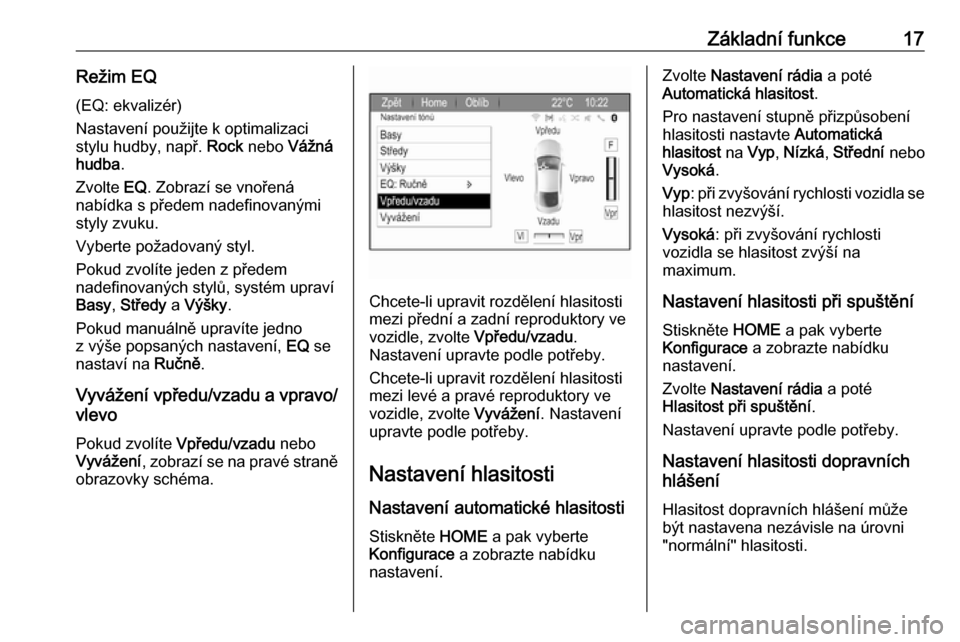
Základní funkce17Režim EQ(EQ: ekvalizér)
Nastavení použijte k optimalizaci
stylu hudby, např. Rock nebo Vážná
hudba .
Zvolte EQ. Zobrazí se vnořená
nabídka s předem nadefinovanými styly zvuku.
Vyberte požadovaný styl.
Pokud zvolíte jeden z předem
nadefinovaných stylů, systém upraví
Basy , Středy a Výšky .
Pokud manuálně upravíte jedno
z výše popsaných nastavení, EQ se
nastaví na Ručně.
Vyvážení vpředu/vzadu a vpravo/
vlevo
Pokud zvolíte Vpředu/vzadu nebo
Vyvážení , zobrazí se na pravé straně
obrazovky schéma.
Chcete-li upravit rozdělení hlasitosti
mezi přední a zadní reproduktory ve
vozidle, zvolte Vpředu/vzadu.
Nastavení upravte podle potřeby.
Chcete-li upravit rozdělení hlasitosti
mezi levé a pravé reproduktory ve
vozidle, zvolte Vyvážení. Nastavení
upravte podle potřeby.
Nastavení hlasitosti Nastavení automatické hlasitosti
Stiskněte HOME a pak vyberte
Konfigurace a zobrazte nabídku
nastavení.
Zvolte Nastavení rádia a poté
Automatická hlasitost .
Pro nastavení stupně přizpůsobení
hlasitosti nastavte Automatická
hlasitost na Vyp , Nízká , Střední nebo
Vysoká .
Vyp : při zvyšování rychlosti vozidla se
hlasitost nezvýší.
Vysoká : při zvyšování rychlosti
vozidla se hlasitost zvýší na
maximum.
Nastavení hlasitosti při spuštění
Stiskněte HOME a pak vyberte
Konfigurace a zobrazte nabídku
nastavení.
Zvolte Nastavení rádia a poté
Hlasitost při spuštění .
Nastavení upravte podle potřeby.
Nastavení hlasitosti dopravních
hlášení
Hlasitost dopravních hlášení může
být nastavena nezávisle na úrovni
"normální" hlasitosti.
Page 18 of 119
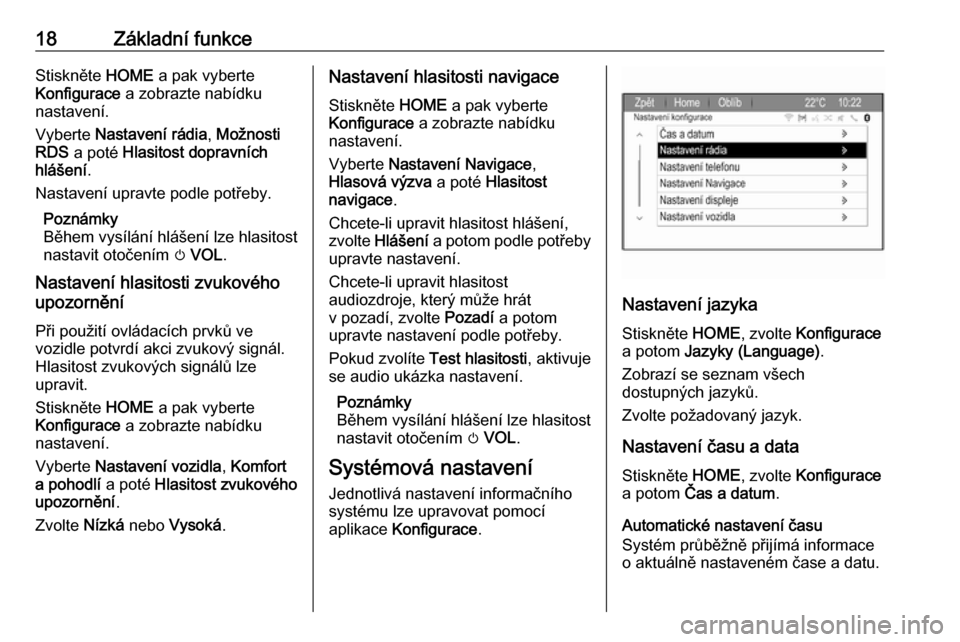
18Základní funkceStiskněte HOME a pak vyberte
Konfigurace a zobrazte nabídku
nastavení.
Vyberte Nastavení rádia , Možnosti
RDS a poté Hlasitost dopravních
hlášení .
Nastavení upravte podle potřeby.
Poznámky
Během vysílání hlášení lze hlasitost
nastavit otočením m VOL .
Nastavení hlasitosti zvukového
upozornění
Při použití ovládacích prvků ve
vozidle potvrdí akci zvukový signál.
Hlasitost zvukových signálů lze
upravit.
Stiskněte HOME a pak vyberte
Konfigurace a zobrazte nabídku
nastavení.
Vyberte Nastavení vozidla , Komfort
a pohodlí a poté Hlasitost zvukového
upozornění .
Zvolte Nízká nebo Vysoká .Nastavení hlasitosti navigace
Stiskněte HOME a pak vyberte
Konfigurace a zobrazte nabídku
nastavení.
Vyberte Nastavení Navigace ,
Hlasová výzva a poté Hlasitost
navigace .
Chcete-li upravit hlasitost hlášení, zvolte Hlášení a potom podle potřeby
upravte nastavení.
Chcete-li upravit hlasitost
audiozdroje, který může hrát
v pozadí, zvolte Pozadí a potom
upravte nastavení podle potřeby.
Pokud zvolíte Test hlasitosti, aktivuje
se audio ukázka nastavení.
Poznámky
Během vysílání hlášení lze hlasitost
nastavit otočením m VOL .
Systémová nastavení Jednotlivá nastavení informačního
systému lze upravovat pomocí
aplikace Konfigurace .
Nastavení jazyka
Stiskněte HOME, zvolte Konfigurace
a potom Jazyky (Language) .
Zobrazí se seznam všech
dostupných jazyků.
Zvolte požadovaný jazyk.
Nastavení času a data Stiskněte HOME, zvolte Konfigurace
a potom Čas a datum .
Automatické nastavení času
Systém průběžně přijímá informace
o aktuálně nastaveném čase a datu.
Page 19 of 119
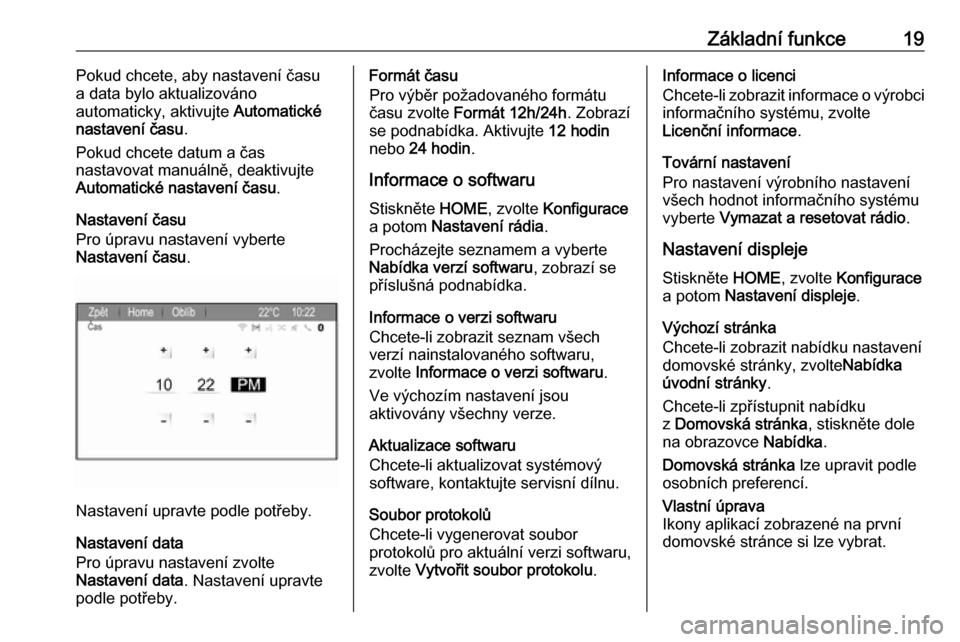
Základní funkce19Pokud chcete, aby nastavení času
a data bylo aktualizováno
automaticky, aktivujte Automatické
nastavení času .
Pokud chcete datum a čas
nastavovat manuálně, deaktivujte
Automatické nastavení času .
Nastavení času
Pro úpravu nastavení vyberte
Nastavení času .
Nastavení upravte podle potřeby.
Nastavení data
Pro úpravu nastavení zvolte
Nastavení data . Nastavení upravte
podle potřeby.
Formát času
Pro výběr požadovaného formátu
času zvolte Formát 12h/24h . Zobrazí
se podnabídka. Aktivujte 12 hodin
nebo 24 hodin .
Informace o softwaru
Stiskněte HOME, zvolte Konfigurace
a potom Nastavení rádia .
Procházejte seznamem a vyberte
Nabídka verzí softwaru , zobrazí se
příslušná podnabídka.
Informace o verzi softwaru
Chcete-li zobrazit seznam všech
verzí nainstalovaného softwaru,
zvolte Informace o verzi softwaru .
Ve výchozím nastavení jsou
aktivovány všechny verze.
Aktualizace softwaru
Chcete-li aktualizovat systémový
software, kontaktujte servisní dílnu.
Soubor protokolů
Chcete-li vygenerovat soubor
protokolů pro aktuální verzi softwaru,
zvolte Vytvořit soubor protokolu .Informace o licenci
Chcete-li zobrazit informace o výrobci informačního systému, zvolte
Licenční informace .
Tovární nastavení
Pro nastavení výrobního nastavení
všech hodnot informačního systému
vyberte Vymazat a resetovat rádio .
Nastavení displeje Stiskněte HOME, zvolte Konfigurace
a potom Nastavení displeje .
Výchozí stránka
Chcete-li zobrazit nabídku nastavení
domovské stránky, zvolte Nabídka
úvodní stránky .
Chcete-li zpřístupnit nabídku
z Domovská stránka , stiskněte dole
na obrazovce Nabídka.
Domovská stránka lze upravit podle
osobních preferencí.Vlastní úprava
Ikony aplikací zobrazené na první
domovské stránce si lze vybrat.
Page 20 of 119
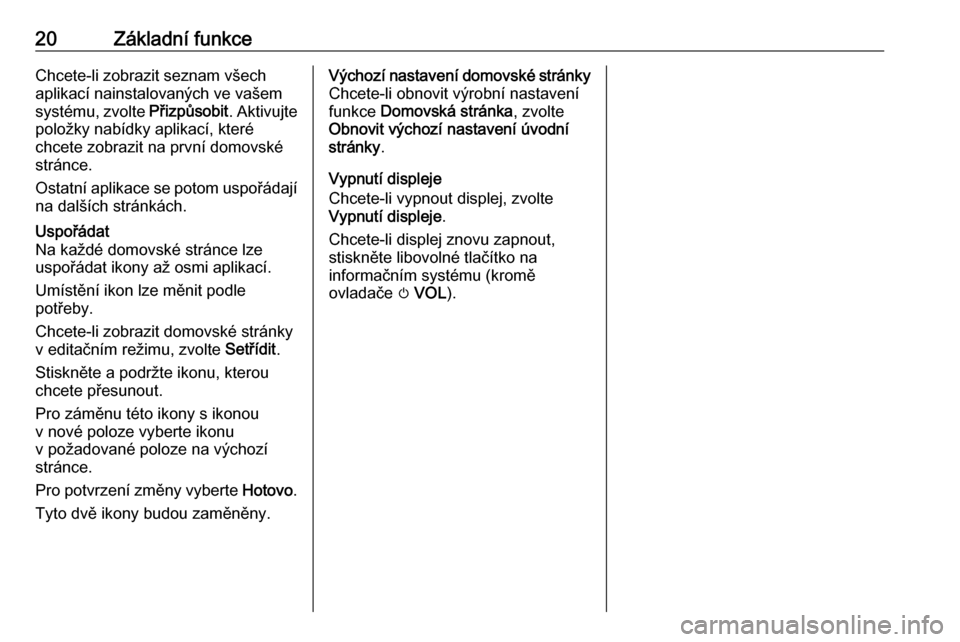
20Základní funkceChcete-li zobrazit seznam všech
aplikací nainstalovaných ve vašem
systému, zvolte Přizpůsobit. Aktivujte
položky nabídky aplikací, které
chcete zobrazit na první domovské
stránce.
Ostatní aplikace se potom uspořádají
na dalších stránkách.Uspořádat
Na každé domovské stránce lze
uspořádat ikony až osmi aplikací.
Umístění ikon lze měnit podle
potřeby.
Chcete-li zobrazit domovské stránky
v editačním režimu, zvolte Setřídit.
Stiskněte a podržte ikonu, kterou
chcete přesunout.
Pro záměnu této ikony s ikonou
v nové poloze vyberte ikonu
v požadované poloze na výchozí stránce.
Pro potvrzení změny vyberte Hotovo.
Tyto dvě ikony budou zaměněny.Výchozí nastavení domovské stránky Chcete-li obnovit výrobní nastavení
funkce Domovská stránka , zvolte
Obnovit výchozí nastavení úvodní stránky .
Vypnutí displeje
Chcete-li vypnout displej, zvolte
Vypnutí displeje .
Chcete-li displej znovu zapnout,
stiskněte libovolné tlačítko na
informačním systému (kromě
ovladače m VOL ).